윈도우 10 작업표시줄 미리보기 설정은 어떤 방법이 있을까요? regedit 파일 수정에서 썸네일을 삭제하거나 썸네일의 크기를 조절할 수 있습니다.
윈도우 10 작업표시줄 미리보기 끄기
윈도우 10 작업표시줄 미리보기 기능을 그림을 삭제하고 한 줄로 텍스트만 표현하는 방법입니다. 저사양 PC나 화면 해상도가 작을 때 유용하게 사용할 수 있습니다.
윈도우 검색창에 regedit을 입력하고 프로그램을 실행합니다. 레지스트리 편집기를 실행하겠냐는 메시지창이 나오면 확인을 눌러서 실행합니다.

레지스트리 편집기 빨간 박스에 아래 코드를 복사해서 붙여넣습니다. 또는 왼쪽 네비게이션 창을 보고 직접 찾아갑니다.
컴퓨터\HKEY_CURRENT_USER\Software\Microsoft\Windows\CurrentVersion\Explorer\Taskband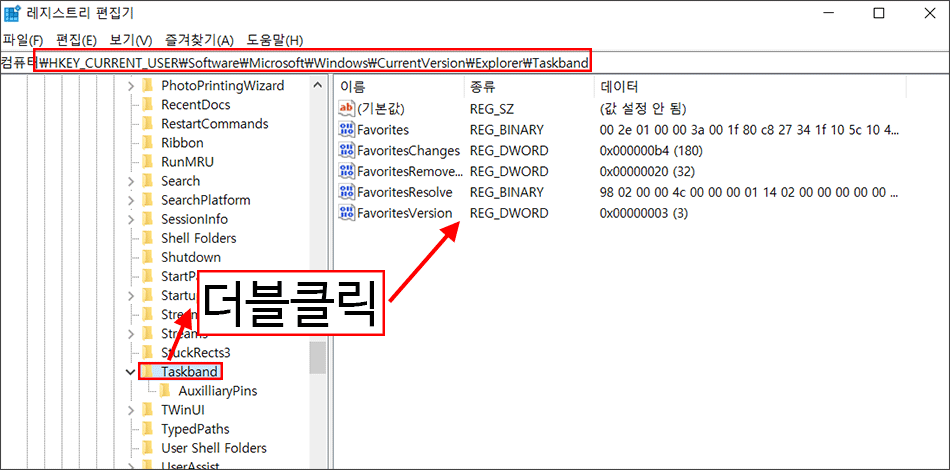
마우스 우클릭을 하고 새로 만들기(N)를 눌러서 DWORD(30비트) 값(D)을 클릭합니다.
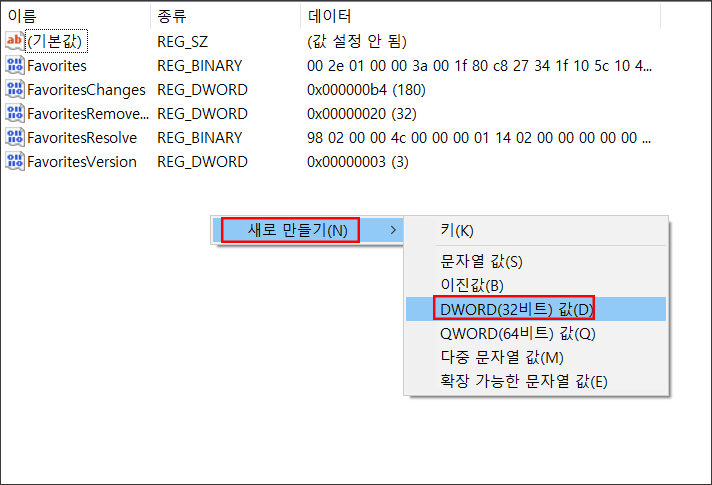
생성된 파일 이름을 NumThumbnails로 변경합니다.
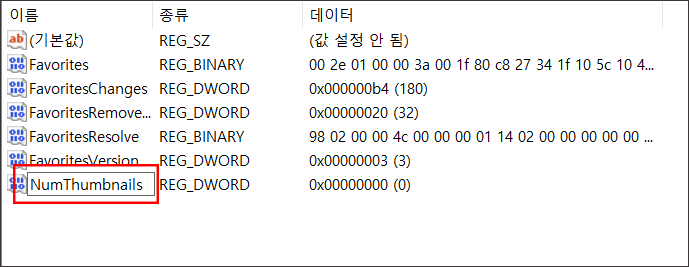
생성한 파일을 마우스 우클릭해서 수정(M)을 누릅니다.
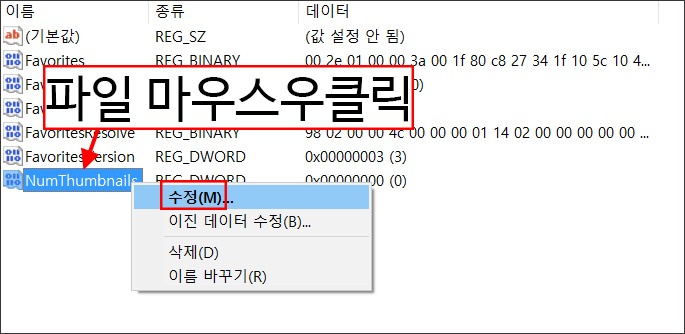
값 데이터(V)를 0으로 변경하고, 단위를 10진수(D)로 지정하고 확인을 누릅니다.
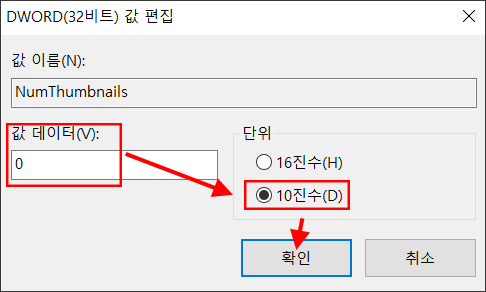
프로그램을 모두 종료하고, 컴퓨터를 재시작 합니다.
크롬, 익스플로러, 파이어폭스 등 웹브라우저의 작업표시줄 미리보기 기능의 이미지가 모두 삭제되었습니다. 한 줄씩 텍스트만 표시됩니다.
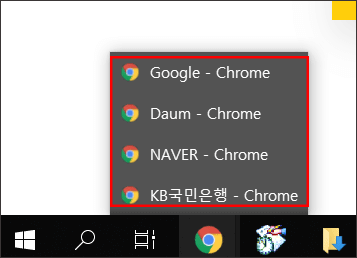
작업표시줄 미리보기 삭제 원상 복구하기
작업표시줄 미리보기 원상복구 방법은 간단합니다. 해당 파일을 삭제하면 됩니다.
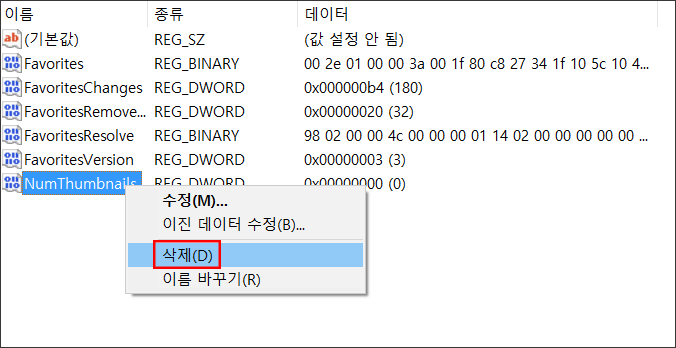
컴퓨터를 재시작하면 다시 원래대로 썸네일이 돌아옵니다.
작업표시줄 미리보기 그림 크기 조절
검색창에 regedit을 입력해서 프로그램을 실행합니다.

레지스트리 편집기 맨 상단 주소창에 아래 코드를 복사해서 붙여넣거나 또는 좌측 네비게이터 메뉴로 직접 찾아갑니다.
컴퓨터\HKEY_CURRENT_USER\Software\Microsoft\Windows\CurrentVersion\Explorer\Taskband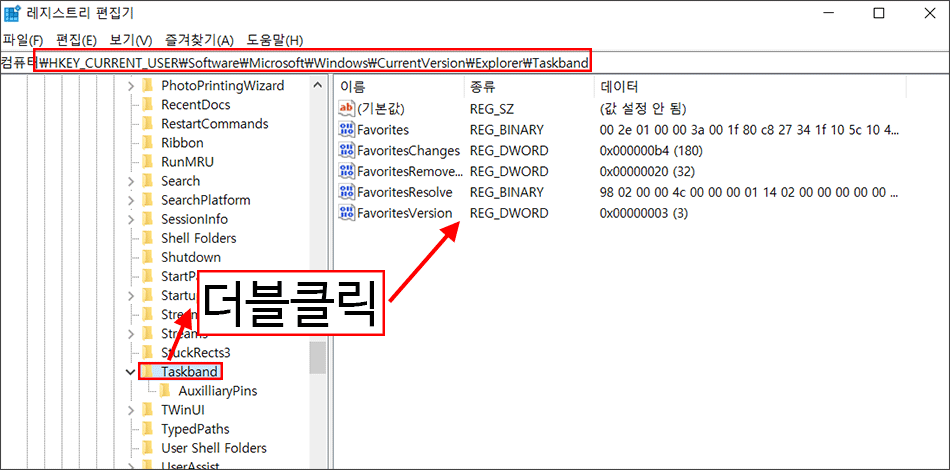
빈 공간을 마우스 우클릭해서 새로 만들기(N)를 클릭하고, DWORD(32비트) 값(D)을 선택합니다.
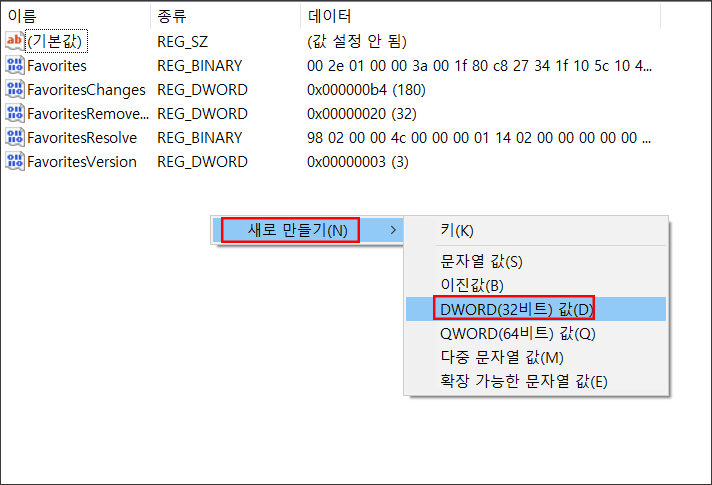
파일명을 MinThumbSizepx로 변경합니다.

새로 만든 파일을 마우스 우클릭해서 수정(M)을 누릅니다.
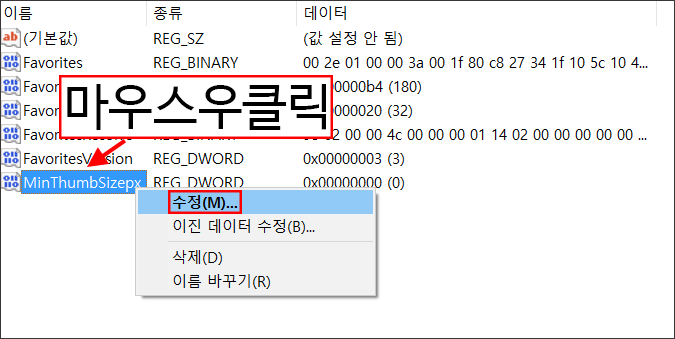
값 데이터(V)는 0 부터 500까지 설정이 가능합니다. 이 숫자가 썸네일 크기를 결정합니다. 단위는 10진수(D)로 변경합니다.
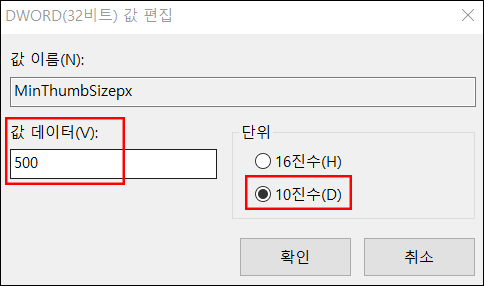
모든 프로그램을 종료하고, 컴퓨터를 재시작합니다. 최대 사이즈 500으로 설정했을 때의 작업표시줄 미리보기 썸네일 크기 예시입니다.
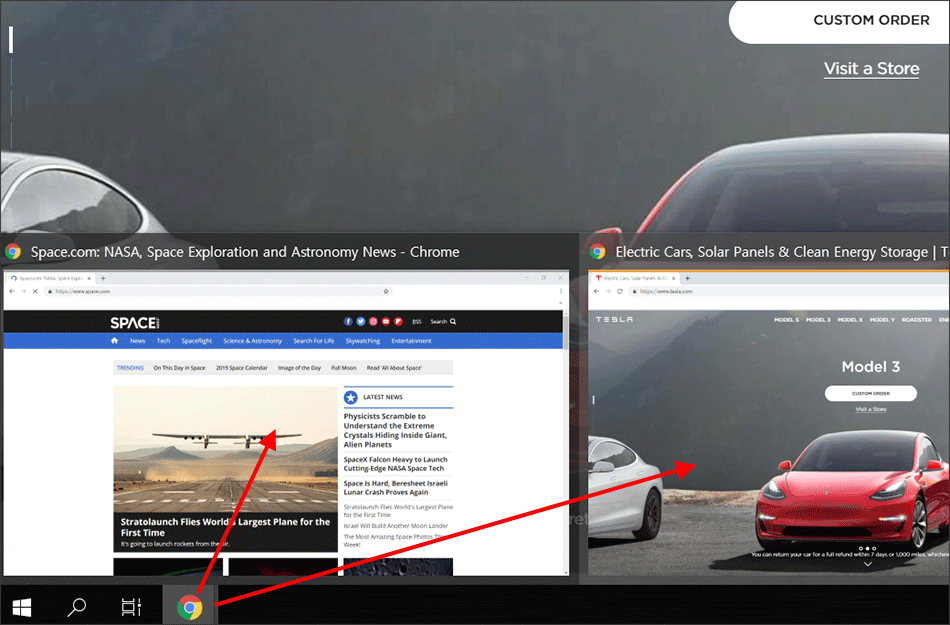
원상 복구는 마찬가지로 만든 파일을 삭제하고, 컴퓨터를 재시작하면 됩니다.